Question
Problème: Comment mettre à jour facilement tous les pilotes et pourquoi est-ce nécessaire ?
J'ai récemment rencontré de nombreux problèmes avec mon PC, notamment des plantages et des erreurs d'écran bleu. Comment mettre à jour tous mes pilotes pour m'assurer qu'ils sont tous à jour? Des pourboires seraient appréciés.
Résolu réponse
Qu'est-ce qu'un chauffeur ?
Pour réparer le système endommagé, vous devez acheter la version sous licence de Réimager Réimager.
Windows est un système d'exploitation compliqué mais très diversifié qui, depuis sa sortie, est devenu le plus populaire. Pour qu'il fonctionne au niveau fondamental, il nécessite deux composants principaux - le matériel et le logiciel. Les pilotes sont les logiciels essentiels requis pour les composants matériels (carte graphique, adaptateur réseau,[1] processeur, etc.) et des périphériques (souris, clavier, imprimante, etc.) pour communiquer correctement avec le système.
Essentiellement, un pilote sert d'interface pour le matériel, ce qui permet au système d'exploitation et aux programmes installés d'y accéder selon les besoins. Un programme peut initier une demande d'appel via le bus informatique; un pilote envoie ensuite ce signal au composant matériel pour remplir l'entrée d'origine.
C'est pourquoi, en cas de problème, le système d'exploitation ne peut pas accéder correctement au matériel, ce qui entraîne des erreurs et des plantages. Les problèmes de pilotes sont l'une des principales raisons pour lesquelles un système tombe en panne, et c'est l'un des problèmes les plus répandus.
S'assurer que les bons pilotes sont installés et à jour est l'une des premières choses que vous devriez regarder en cas de problèmes avec certains éléments Windows. Par exemple, si votre système plante constamment pendant que vous jouez à des jeux haut de gamme tels que Cyberpunk 2077, Resident Evil, ou Cavaliers, il s'agit probablement d'un problème de pilote GPU.
Outre les problèmes majeurs du système, les pilotes peuvent devenir obsolètes et le système peut commencer à sous-performer (par exemple, plus lent dans l'ensemble). Dans de rares cas, un pilote peut ne pas être compatible avec certaines configurations système, ce qui peut entraîner des conflits logiciels majeurs et d'autres problèmes.
Dans l'ensemble, avoir des pilotes compatibles et les plus récents est quelque chose que tout utilisateur de Windows devrait viser, et nous expliquerons comment le faire dans les prochains paragraphes. Avant de continuer, nous vous recommandons d'exécuter une analyse avec RéimagerMachine à laver Mac X9 si vous rencontrez des problèmes avec un PC Windows, vous ne pouvez pas trouver la raison, par exemple, Blue Screen of Death[2] les plantages peuvent être causés par un matériel défaillant, des logiciels malveillants[3] infections, corruption de fichiers système et de nombreuses autres raisons.
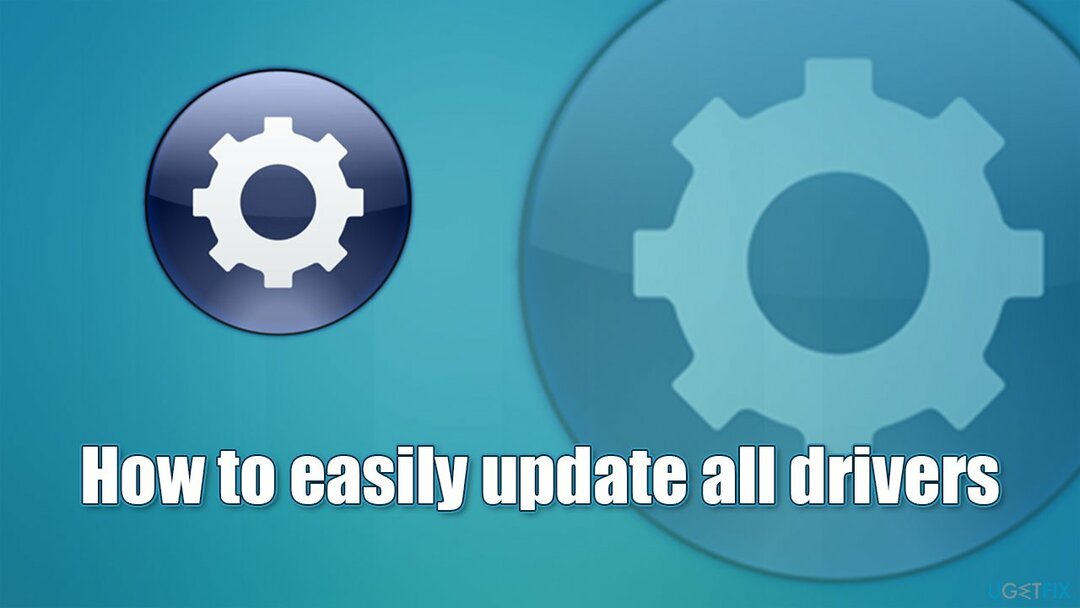
Comment mettre à jour les pilotes sur Windows 10 ?
Pour réparer le système endommagé, vous devez acheter la version sous licence de Réimager Réimager.
Il existe des millions de combinaisons différentes en ce qui concerne les composants matériels qui permettent à la machine de fonctionner. Par exemple, on peut avoir un GPU Nvidia installé, tout en exécutant un processeur AMD. Pour chacun de ces composants, un pilote spécifique est requis – il doit également être compatible avec le type de système d'exploitation.
Windows permet aux utilisateurs de mettre à jour ou d'installer de nouveaux pilotes de plusieurs manières - l'utilisation du gestionnaire de périphériques dédié en est l'un des exemples. Certains pilotes sont intégrés aux mises à jour cumulatives de Windows ou sont installés automatiquement via la bibliothèque de pilotes intégrée. Néanmoins, il existe de nombreux cas où les pilotes doivent être installés par l'utilisateur - que ce soit car un composant matériel n'est pas reconnu ou si les fonctions de l'appareil sont altérées après un améliorer.
Dans de telles situations, vous devez utiliser l'une des méthodes pour mettre à jour facilement tous les pilotes sous Windows. Gardez à l'esprit que certaines des options fonctionneront mieux que d'autres en fonction d'un composant matériel particulier ou des circonstances pour lesquelles le pilote doit être mis à jour.
Option 1. Utiliser le gestionnaire de périphériques
Pour réparer le système endommagé, vous devez acheter la version sous licence de Réimager Réimager.
Le Gestionnaire de périphériques est un composant Windows utile qui vous permet de contrôler le matériel installé sur la machine. Par exemple, un périphérique peut être désactivé ou désinstallé; la mise à jour du pilote est également disponible ici. Voici comment vous pouvez utiliser le gestionnaire de périphériques pour installer les derniers pilotes pour vos composants matériels :
- Faites un clic droit sur Démarrer et choisissez Gestionnaire de périphériques
- Développez l'une des sections, par exemple, Adaptateurs réseau
- Faites un clic droit sur votre adaptateur réseau et sélectionnez Mettre à jour le pilote
- Prendre Rechercher automatiquement des pilotes
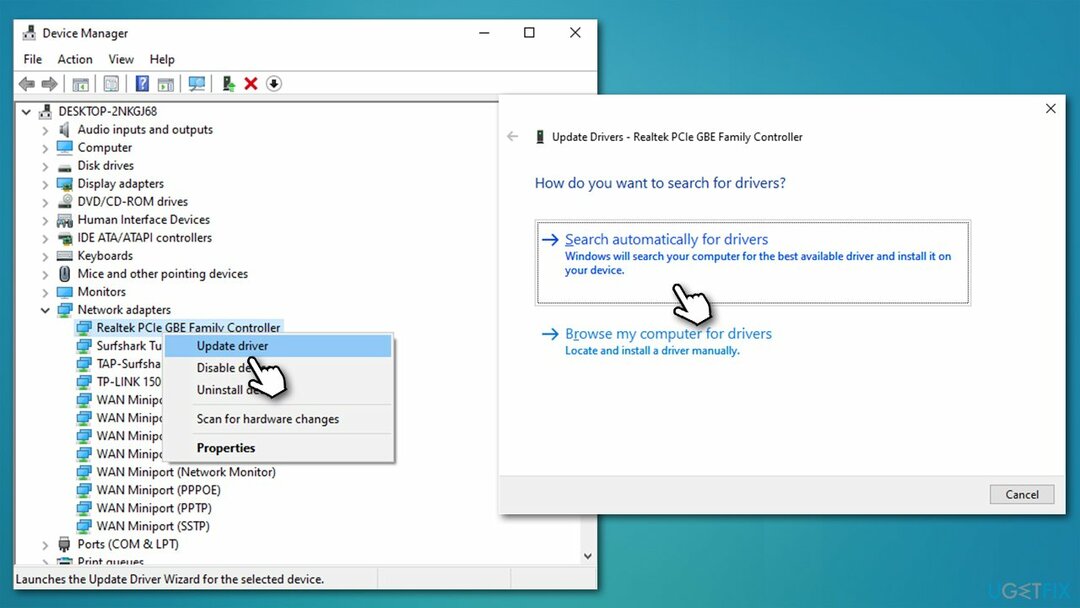
- Attendez que les pilotes soient trouvés et installés sur votre système
- Redémarrage votre ordinateur.
Le Gestionnaire de périphériques n'est pas toujours une solution optimale pour obtenir les pilotes les plus récents, surtout quand il s'agit aux GPU. Il ne parvient souvent pas à trouver les pilotes les plus récents, nous vous recommandons donc de vérifier plus de solutions au dessous de.
Option 2. Installez les derniers pilotes avec les mises à jour Windows
Pour réparer le système endommagé, vous devez acheter la version sous licence de Réimager Réimager.
Seuls les pilotes compatibles seront sélectionnés pour votre appareil particulier, par conséquent, l'utilisation de Windows Update empêche généralement les conflits logiciels. Pour vous assurer que les pilotes sont installés, vous devez sélectionner toutes les mises à jour facultatives via les paramètres :
- Faites un clic droit sur Démarrer et choisissez Réglages
- Allez au Mise à jour et sécurité section
- Cliquez sur Vérifier les mises à jour
- Vous pourriez voir le Afficher les mises à jour facultatives option - cliquez dessus
- Sélectionnez tout ce que vous voulez, puis choisissez Télécharger et installer
- Alternativement, les mises à jour facultatives peuvent déjà être « suspendues » là-bas, et tout ce que vous avez à faire est de cliquer sur le Télécharger et installer bouton
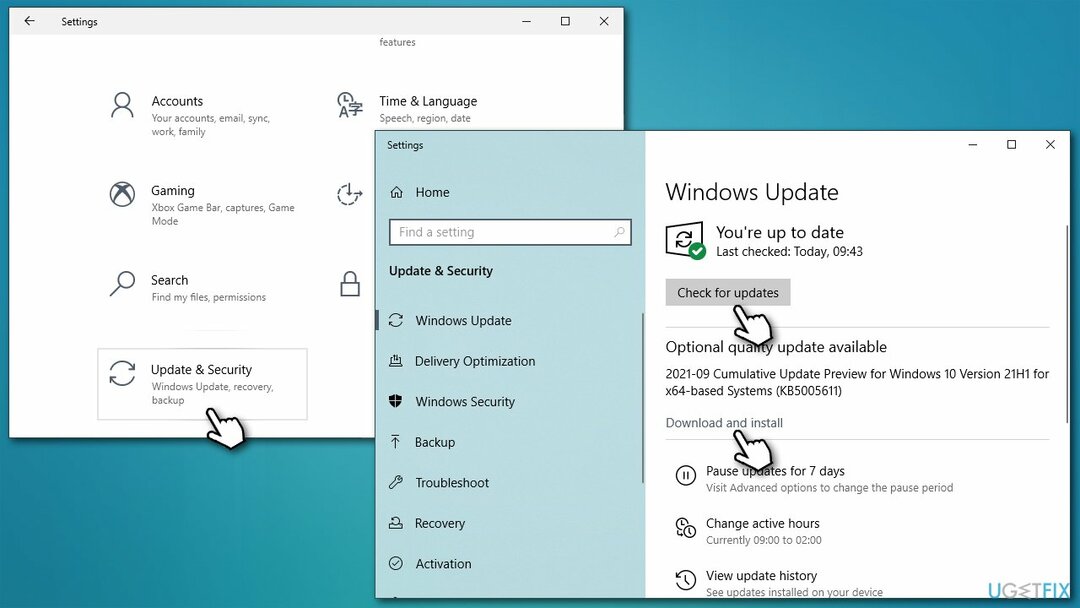
- Une fois que tout est installé, redémarrage votre système.
Option 3. Utiliser un programme de mise à jour automatique des pilotes
Pour réparer le système endommagé, vous devez acheter la version sous licence de Réimager Réimager.
Le téléchargement de pilotes via la fonction de mise à jour de Windows peut vous aider à éviter les conflits de pilotes. Cependant, il faut généralement du temps avant que les fabricants coopèrent avec Microsoft et y implémentent les pilotes les plus récents. Si vous souhaitez recevoir automatiquement les derniers pilotes le plus rapidement possible, vous devez utiliser un programme de mise à jour automatique des pilotes tel que DriverFix.
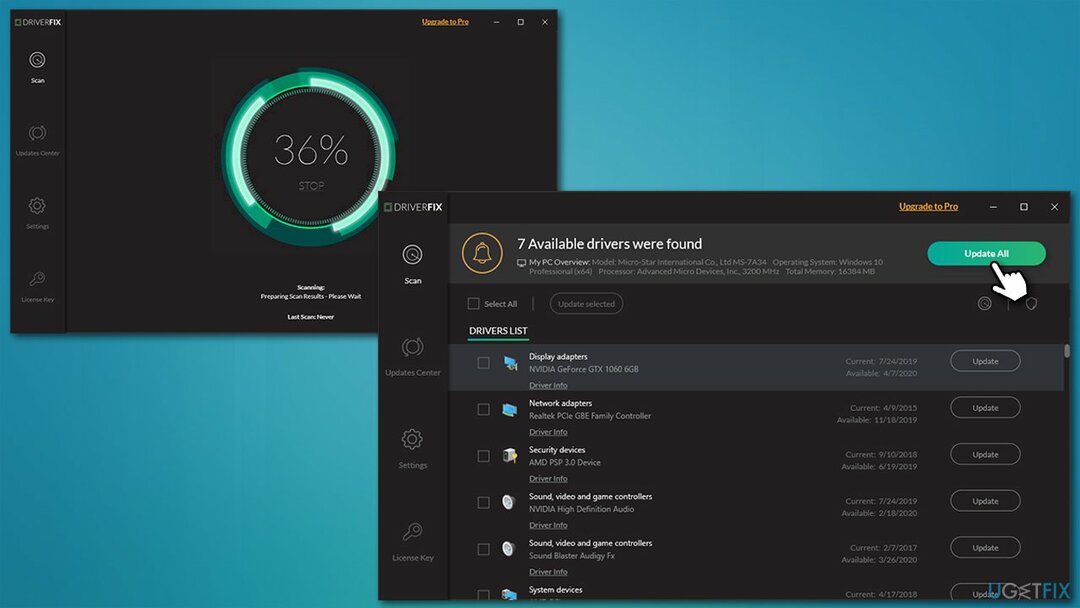
L'utilisation d'un outil automatique présente de nombreux avantages. Tous vos pilotes peuvent être mis à jour en même temps, et vous n'aurez pas à vous soucier de le faire manuellement un par un. En outre, le logiciel de mise à jour des pilotes offre de nombreuses fonctionnalités supplémentaires, telles que des sauvegardes de pilotes en cas de problème.
DriverFix utilise une base de données de plus de 18 millions de pilotes, qui est constamment mise à jour. Ils sont tous vérifiés et légitimes, vous n'avez donc pas à vous soucier de l'intégrité du pilote ou des erreurs liées à des pilotes mal installés.
Option 4. Téléchargez les pilotes sur le site Web du fabricant du matériel
Pour réparer le système endommagé, vous devez acheter la version sous licence de Réimager Réimager.
Enfin, vous pouvez également choisir d'installer les pilotes à partir du site Web du fabricant d'origine. Cette option est bonne en ce qui concerne l'intégrité et la disponibilité du pilote dès la sortie du pilote, bien qu'elle soit assez gênante et puisse prêter à confusion. Pour utiliser cette méthode, vous devrez connaître la marque et le modèle du composant matériel pour lequel vous souhaitez installer les pilotes, ce qui peut être une autre étape difficile pour certaines personnes.
Voici les sites Web d'assistance des fabricants d'appareils les plus couramment utilisés que vous pouvez utiliser :
- Nvidia
- DMLA
- Intelligence
- Realtek
- Lien TP
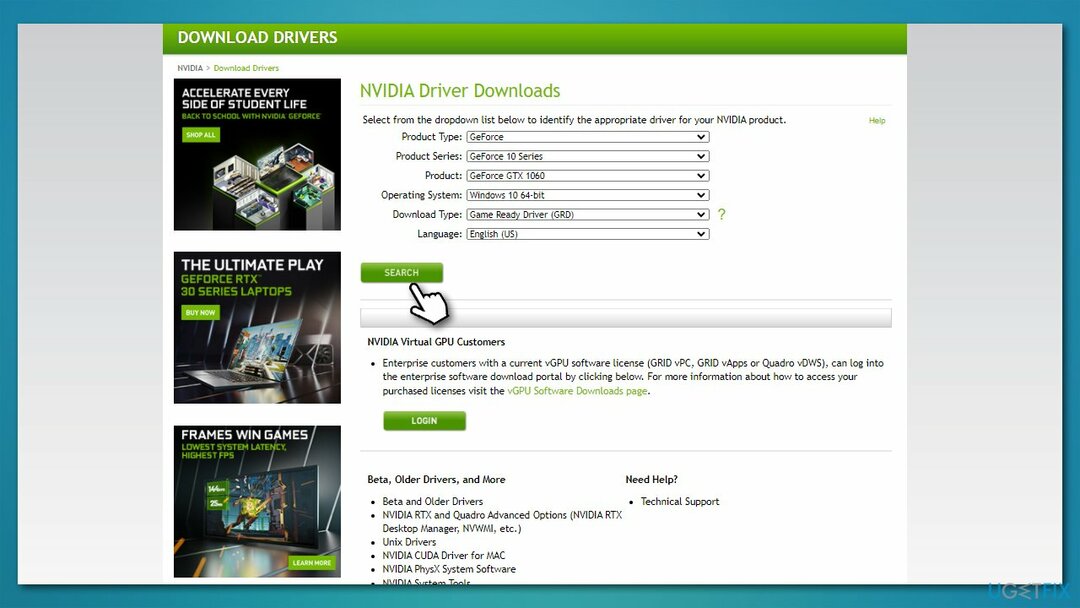
De plus, si vous utilisez un ordinateur portable, vous pouvez vous référer aux sites Web de Lenovo, Asus, Toshiba, Dell, ou HP.
Vérifiez si la mise à jour a réussi
Pour réparer le système endommagé, vous devez acheter la version sous licence de Réimager Réimager.
Une fois la mise à jour terminée et vous avez redémarré votre appareil, vous pouvez vérifier si la mise à niveau a réussi. Voici comment procéder via le gestionnaire de périphériques :
- Ouvrez le Gestionnaire de périphériques
- Développez la section adéquate
- Cliquez avec le bouton droit sur le pilote de périphérique et sélectionnez Propriétés
- Allez au Chauffeur languette
- Ici, vous devriez voir le date du conducteur et le version qui a été installé récemment.
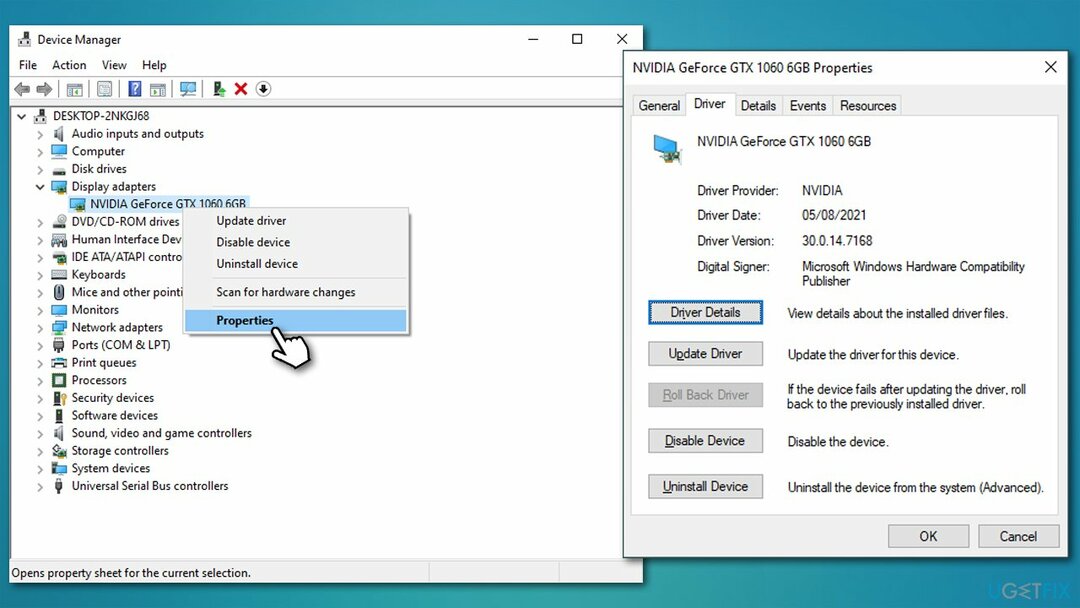
Sujets similaires qui pourraient vous intéresser :
- Comment réinstaller les pilotes graphiques sous Windows ?
- Impossible de voir les pilotes Bluetooth dans Windows 10
- Code d'erreur du pilote 45
- Comment désinstaller les pilotes Nvidia ?
Réparez vos erreurs automatiquement
L'équipe ugetfix.com fait de son mieux pour aider les utilisateurs à trouver les meilleures solutions pour éliminer leurs erreurs. Si vous ne voulez pas vous battre avec des techniques de réparation manuelle, veuillez utiliser le logiciel automatique. Tous les produits recommandés ont été testés et approuvés par nos professionnels. Les outils que vous pouvez utiliser pour corriger votre erreur sont répertoriés ci-dessous :
Offrir
Fais le maintenant!
Télécharger le correctifJoie
Garantie
Fais le maintenant!
Télécharger le correctifJoie
Garantie
Si vous n'avez pas réussi à corriger votre erreur à l'aide de Reimage, contactez notre équipe d'assistance pour obtenir de l'aide. S'il vous plaît, faites-nous savoir tous les détails que vous pensez que nous devrions connaître sur votre problème.
Ce processus de réparation breveté utilise une base de données de 25 millions de composants pouvant remplacer tout fichier endommagé ou manquant sur l'ordinateur de l'utilisateur.
Pour réparer le système endommagé, vous devez acheter la version sous licence de Réimager outil de suppression de logiciels malveillants.

Accès Internet Privé est un VPN qui peut empêcher votre fournisseur d'accès Internet, le gouvernement, et des tiers de suivre votre ligne et vous permettre de rester complètement anonyme. Le logiciel fournit des serveurs dédiés pour le torrent et le streaming, garantissant des performances optimales et ne vous ralentissant pas. Vous pouvez également contourner les restrictions géographiques et afficher des services tels que Netflix, BBC, Disney+ et d'autres services de streaming populaires sans limitations, où que vous soyez.
Les attaques de logiciels malveillants, en particulier les logiciels de rançon, sont de loin le plus grand danger pour vos photos, vidéos, fichiers professionnels ou scolaires. Étant donné que les cybercriminels utilisent un algorithme de cryptage robuste pour verrouiller les données, il ne peut plus être utilisé tant qu'une rançon en bitcoin n'a pas été payée. Au lieu de payer des pirates, vous devriez d'abord essayer d'utiliser une alternative récupération méthodes qui pourraient vous aider à récupérer au moins une partie des données perdues. Sinon, vous pourriez également perdre votre argent, ainsi que les fichiers. L'un des meilleurs outils qui pourraient restaurer au moins certains des fichiers cryptés - Récupération de données Pro.